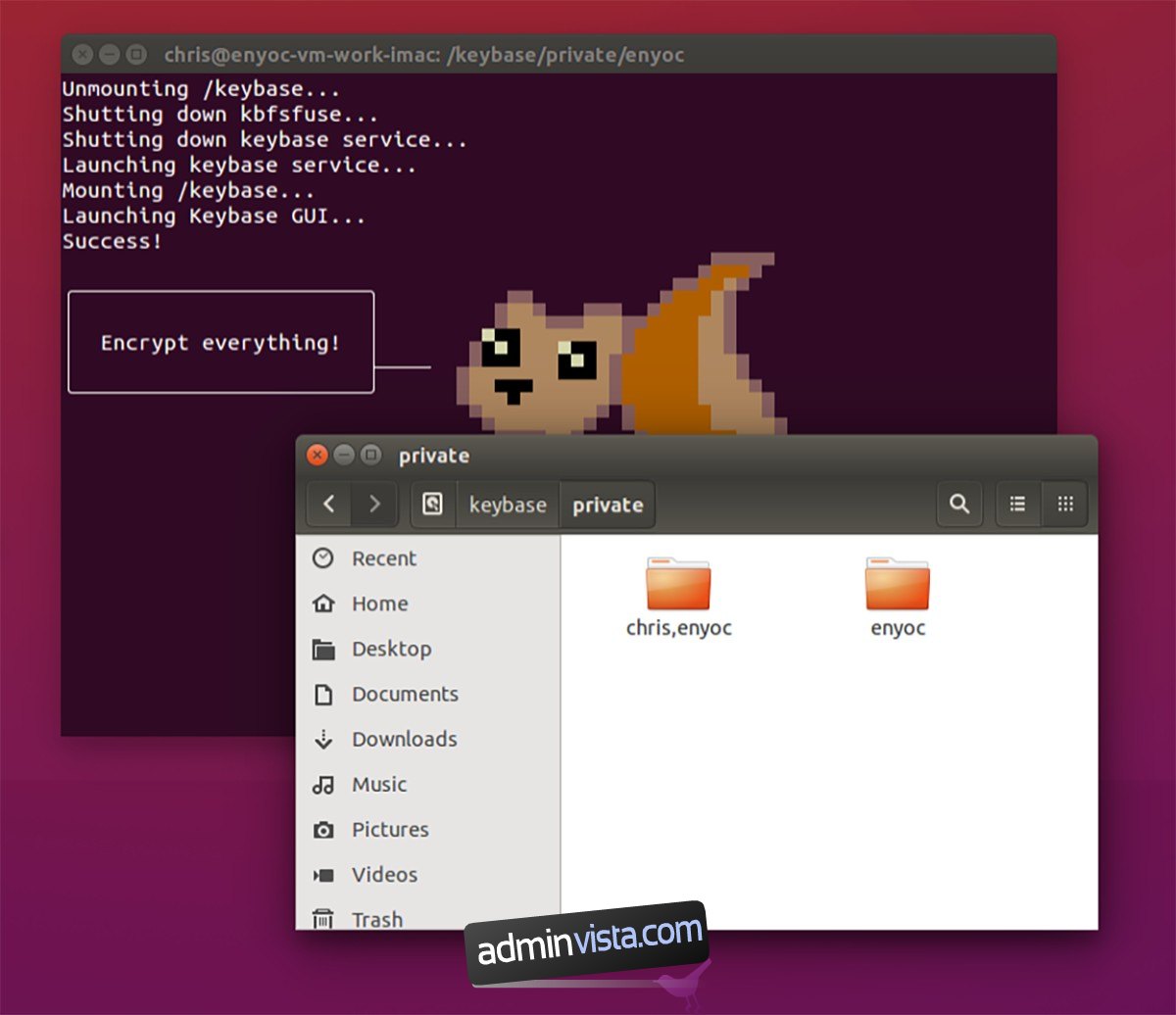Keybase är ett end-to-end-krypteringsverktyg för meddelanden och för fildelning. Det är ett utmärkt, lättanvänt verktyg för dem som snabbt vill kryptera och dela filer med vänner. Så här gör du det på Linux.
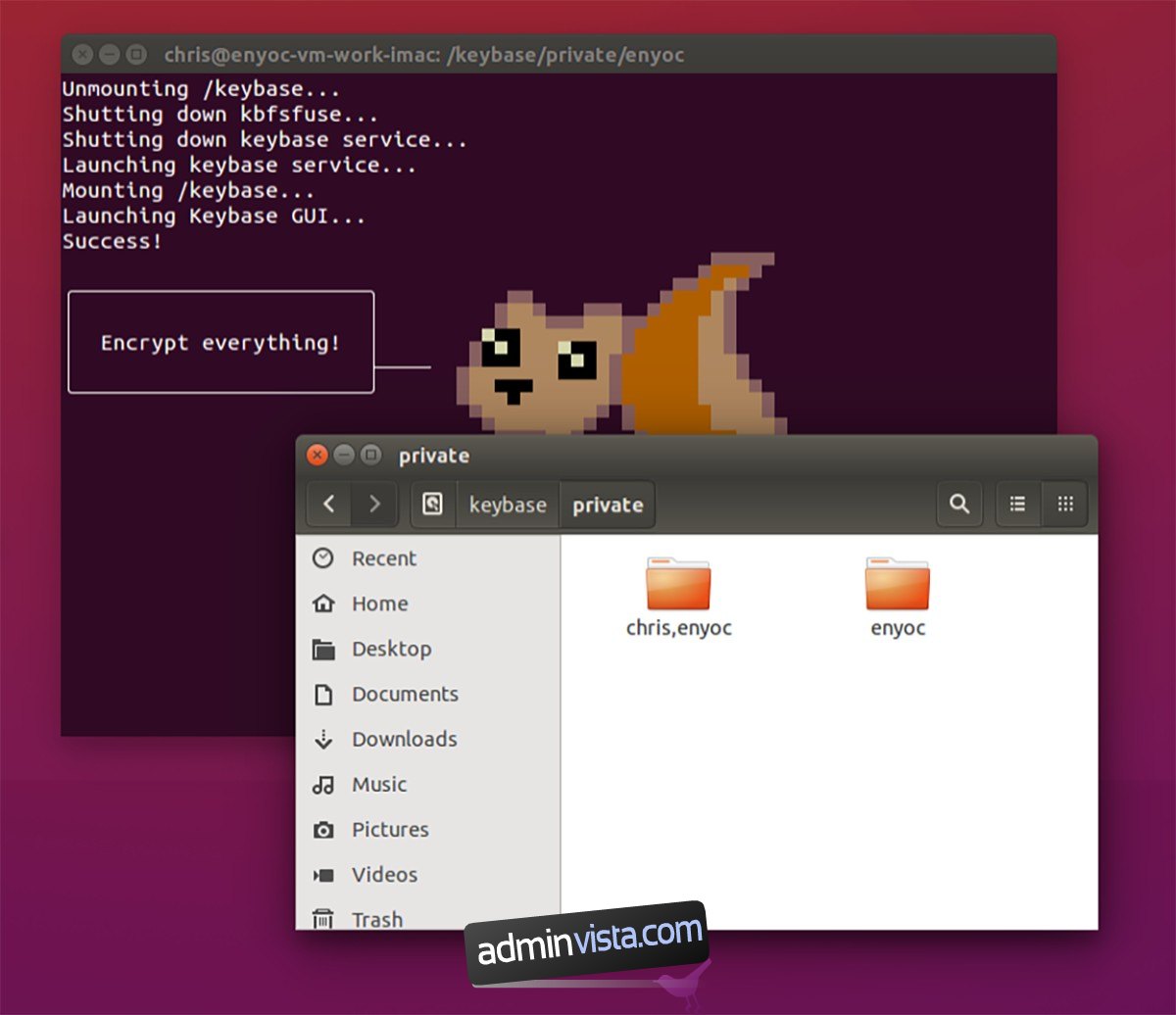
Innehållsförteckning
Installerar Keybase på Linux
Keybase-applikationen måste installeras på din Linux-distribution innan du försöker använda den för att kryptera filer och mappar. För att starta installationen av Keybase på Linux, öppna ett terminalfönster.
För att öppna ett terminalfönster på Linux-skrivbordet, tryck på Ctrl + Alt + T på tangentbordet. Alternativt kan du öppna terminalapplikationen på ditt Linux-system genom att söka efter ”Terminal” i appmenyn.
När terminalfönstret är öppet och klart att användas kan installationen börja. Följ installationsanvisningarna för Keybase nedan som motsvarar det Linux-operativsystem du använder för närvarande.
Ubuntu
För att få Keybase att fungera på Ubuntu måste du ladda ner Keybase DEB-paketet till din dator och installera det. För att ladda ner, använd följande wget-kommando nedan.
wget https://prerelease.keybase.io/keybase_amd64.deb
Efter att ha laddat ner Keybase DEB-paketet till din dator, använd kommandot apt install nedan för att installera Keybase-appen på ditt system.
sudo apt install ./keybase_amd64.deb
Debian
På Debian, om du vill använda Keybase, måste du ladda ner den senaste versionen av DEB-paketet till din dator. För att göra det, använd följande wget-kommando nedan i ett terminalfönster.
wget https://prerelease.keybase.io/keybase_amd64.deb
När Keybase DEB-paketet har laddats ner till ditt Debian Linux-system kan installationen börja. Använd kommandot dpkg -i nedan och konfigurera paketet på ditt system.
sudo dpkg -i keybase_amd64.deb
Arch Linux
Keybase fungerar på Arch Linux genom Arch Linux AUR. För att få det att fungera måste du först installera Trizen AUR-hjälparen. Detta verktyg kommer att göra installationen av Keybase mycket enklare.
För att installera Trizen, börja med att ställa in paketen ”git” och ”base-devel” på din dator med hjälp av kommandot pacman.
sudo pacman -S git base-devel
Därefter klona Trizen AUR-paketet med hjälp av git clone-kommandot och installera paketet med hjälp av makepkg-kommandot.
git clone https://aur.archlinux.org/trizen.git cd trizen/ makepkg -sri
Slutligen, installera Keybase-applikationen på ditt Arch Linux-system med kommandot trizen -S nedan.
trizen -S keybase-bin
Fedora
Keybase fungerar på Fedora Linux med hjälp av det officiella RPM-paketet. För att få det att fungera på ditt system, ladda ner Keybase RPM-paketfilen till din dator.
wget https://prerelease.keybase.io/keybase_amd64.rpm
Installera Keybase RPM-paketet på din dator genom att använda kommandot dnf install.
sudo dnf install keybase_amd64.rpm
OpenSUSE
Behöver du få Keybase att fungera på ditt OpenSUSE Linux-system? Du måste ladda ner den senaste versionen av Keybase för RPM med hjälp av wget-kommandot nedan.
wget https://prerelease.keybase.io/keybase_amd64.rpm
Med RPM-paketet nedladdat till din dator kan installationen av Keybase göras med följande zypper installationskommando.
sudo zypper install keybase_amd64.rpm
Krypterar med Keybase
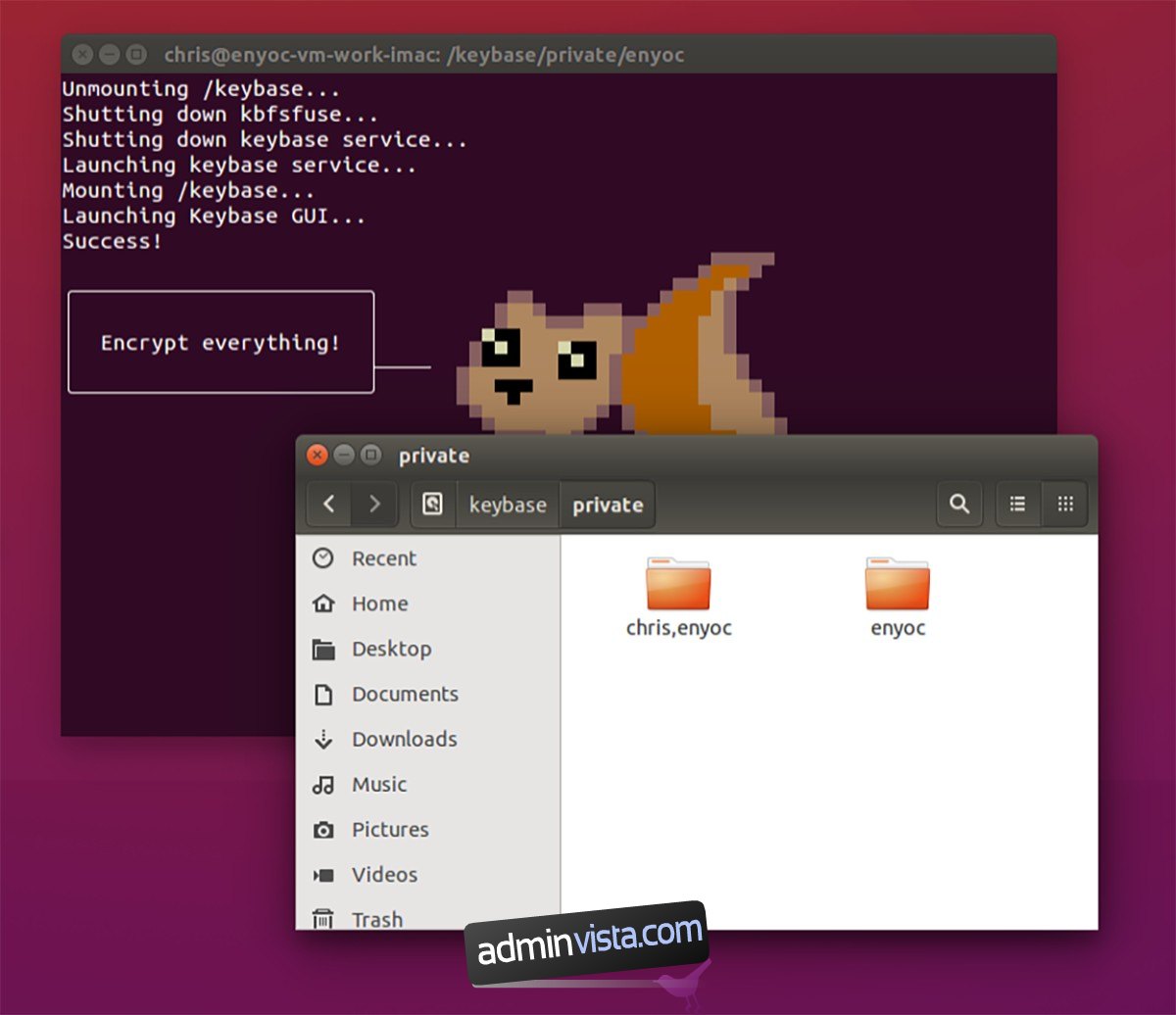
För att kryptera med Keybase måste du först öppna programmet. Keybase kan startas från appmenyn. När Keybase är öppen klickar du på knappen för att skapa ett nytt konto.
Efter att ha valt knappen Skapa ett konto kommer Keybase att fråga efter ett användarnamn. Använd ditt tangentbord och skriv in ditt önskade användarnamn. Klicka sedan på knappen ”Fortsätt”.
När du har skapat ett nytt konto måste du namnge din dator. Skriv in namnet på din Linux-dator och klicka på knappen ”Fortsätt”. Efter det anger du ditt telefonnummer och klickar på knappen ”Fortsätt” för att gå till nästa sida.
Med Keybase konfigurerad är det dags att börja kryptera. Leta upp avsnittet ”Filer” i Keybase-applikationen. Inuti avsnittet ”Filer” finns det 3 separata mappar. Dessa mappar är ”privata”, ”offentliga” och ”team”.
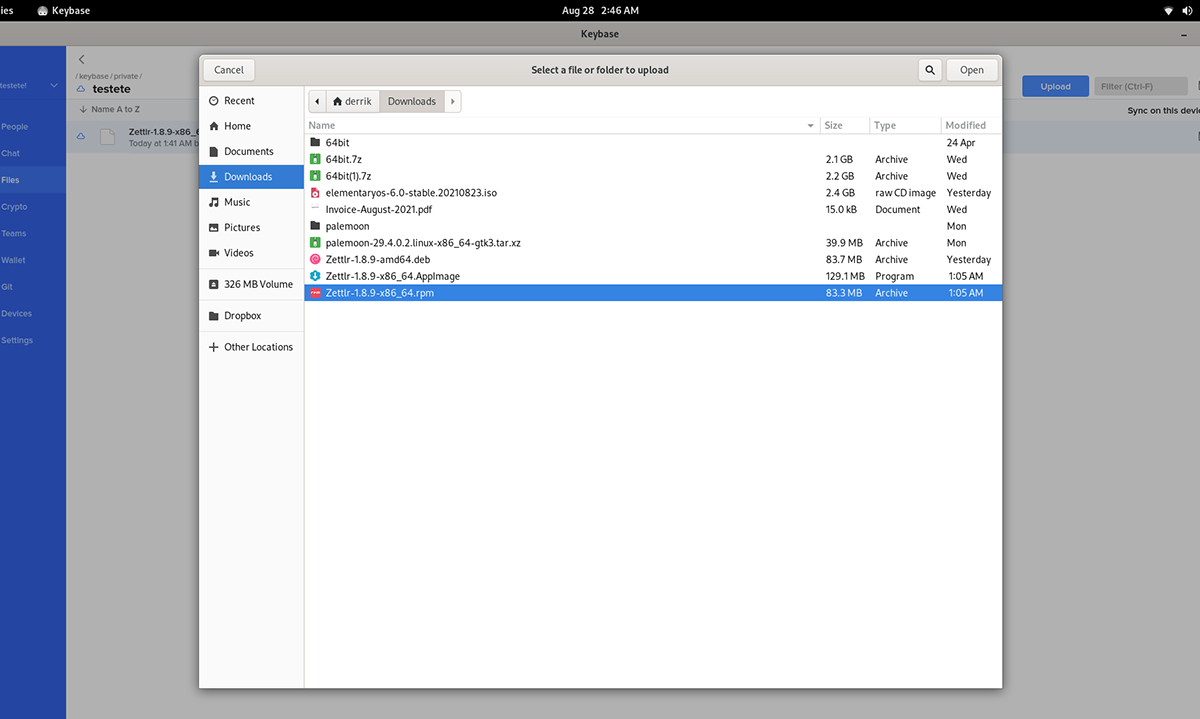
För att kryptera filer eller mappar, börja med att välja en av mapparna. I det här exemplet går vi till mappen ”privat”. När du har valt din privata mapp kommer du att se en undermapp med ditt användarnamn. Välj det också.
Inuti din undermapp för användarnamn, hitta den blå ”Ladda upp”-knappen och klicka på den med musen. Välj sedan alternativet ”Ladda upp katalog” eller ”Ladda upp fil”.
Använd det grafiska användargränssnittet och välj den eller de filer du vill ladda upp. När du väljer uppladdningsknappen kommer Keybase automatiskt att kryptera dina filer.
Laddar ner filer
För att ladda ner någon av dina krypterade filer från Keybase, klicka på filen med musen. När du har valt filen du vill ladda ner klickar du på den vita ”Ladda ner”-knappen för att hämta filen.
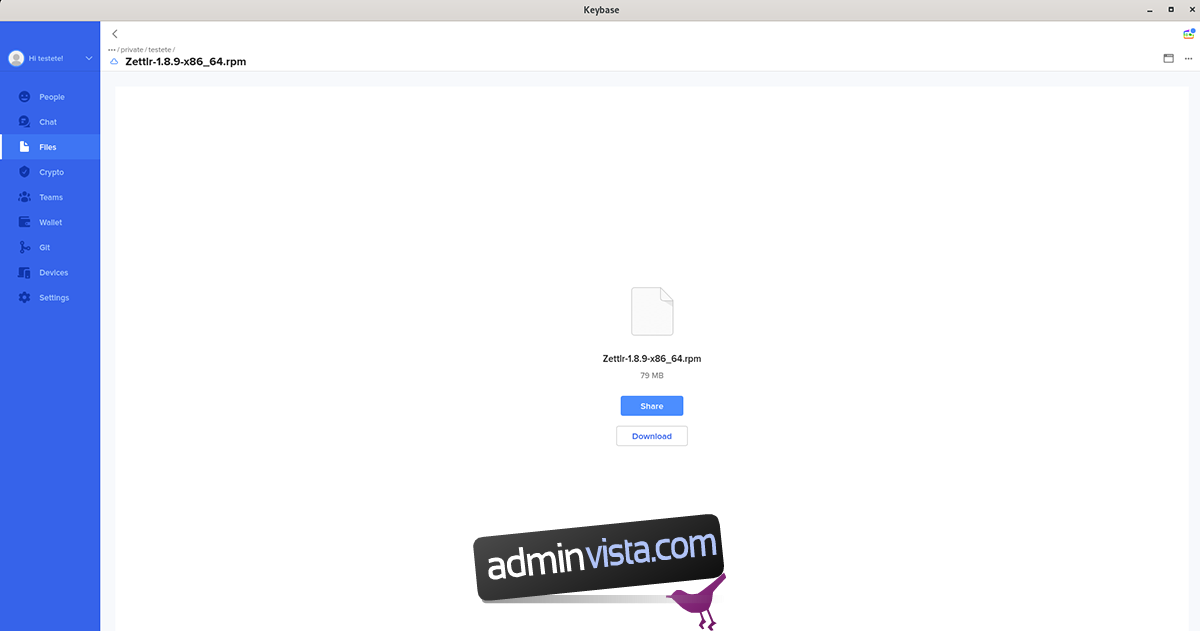
Upprepa denna process för varje fil du vill ladda ner till din dator från Keybase.